ONLYOFFICE Desktop Editors adalah office suite open-source gratis yang didistribusikan di bawah GNU AGPL v.3.0. Ini terdiri dari editor untuk dokumen teks, spreadsheet, dan presentasi yang bekerja secara offline.
Dengan pembaruan terbaru, ONLYOFFICE Desktop Editor mendapatkan antarmuka tab baru, yang membuat navigasi melalui semakin banyak fitur menjadi lebih mudah. Semua elemen dan alat pengeditan diatur ulang ke dalam tab berikut berdasarkan tujuannya:File, Beranda, Sisipkan, Tata Letak, Referensi, Kolaborasi, dan Plugin.
Beberapa fitur baru juga dihadirkan:
- Daftar Isi di tab Referensi baru dengan panel Navigasi di sisi kiri untuk menavigasi judul dengan mudah;
- Tab Kolaborasi baru yang menyertakan fitur pengeditan bersama untuk kerja tim yang lebih mudah dan lebih cepat, seperti Berbagi, Tinjauan, Komentar, Riwayat Versi, Obrolan, dll.;
- Ekspor ke RTF di editor dokumen;
- 11 formula baru, pemformatan sel yang ditingkatkan dengan format tanggal baru dan preset regional di editor spreadsheet;
- Tempel khusus, dan komentar tingkat presentasi di editor presentasi.
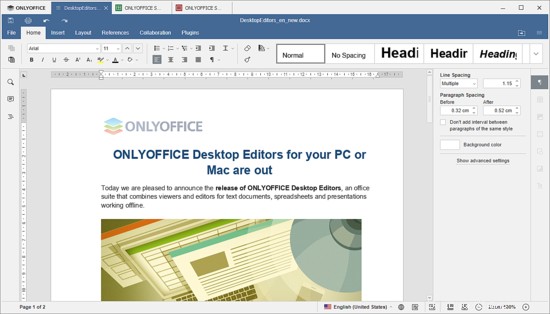
Sekarang ada 3 cara utama untuk menginstal ONLYOFFICE Desktop Editor di Ubuntu Anda. Pilih yang paling sesuai dari daftar ini.
Cara pertama untuk menginstal:paket DEB
Anda dapat mengunduh versi terbaru ONLYOFFICE Desktop Editors sebagai paket .deb dari situs resminya.
Untuk menginstal editor dari repositori, ikuti petunjuk yang diberikan dalam tutorial ini.
Cara ke-2 untuk menginstal:Paket Snap
Versi terbaru dari ONLYOFFICE Desktop Editors tersedia untuk diunduh di Snapcraft Store. Anda dapat dengan mudah menginstalnya dengan menjalankan:
sudo snap install onlyoffice-desktopeditors
Panduan lengkap untuk paket jepret ONLYOFFICE dapat Anda temukan di sini.
Cara ketiga untuk menginstal:paket AppImage
Langkah 1:Unduh ONLYOFFICE Desktop Editor yang dikemas sebagai AppImage
wget https://github.com/ONLYOFFICE/appimage-desktopeditors/releases/download/v5.1.29/DesktopEditors-x86_64.AppImage
Langkah 2:Jadikan aplikasi dapat dieksekusi
chmod a+x DesktopEditors-x86_64.AppImage
Langkah 3:Jalankan aplikasi
./DesktopEditors-x86_64.AppImage
Tautan
- Forum dukungan ONLYOFFICE untuk pertanyaan apa pun
- HANYA repositori kode OFFICE di GitHub